να διορθώσετε το iPhone / iPad / iPod από τη λειτουργία DFU, τη λειτουργία ανάκτησης, το λογότυπο της Apple, τη λειτουργία ακουστικών κλπ. σε κανονική κατάσταση χωρίς απώλεια δεδομένων.
- Άδειασμα κάδου απορριμμάτων
- Διαγραφή εφαρμογής αλληλογραφίας
- Διαγραφή της προσωρινής μνήμης σε Mac
- Αποκτήστε περισσότερο χώρο αποθήκευσης σε Mac
- Κάντε το Chrome να χρησιμοποιεί λιγότερη RAM
- Πού είναι το Disk Utility σε Mac
- Ελέγξτε το ιστορικό σε Mac
- Control + Alt + Delete σε Mac
- Ελέγξτε τη μνήμη σε Mac
- Ελέγξτε το ιστορικό σε Mac
- Διαγραφή μιας εφαρμογής σε Mac
- Εκκαθαρίστε την προσωρινή μνήμη του Chrome σε Mac
- Ελέγξτε την αποθήκευση σε Mac
- Εκκαθαρίστε την προσωρινή μνήμη του προγράμματος περιήγησης σε Mac
- Διαγραφή Αγαπημένου σε Mac
- Ελέγξτε τη μνήμη RAM σε Mac
- Διαγραφή ιστορικού περιήγησης σε Mac
Αποτελεσματικές επιδιορθώσεις για μια Ενημέρωση επαλήθευσης που έχει κολλήσει στο iPhone
 Ενημερώθηκε από Λίζα Οου / 17 Νοεμβρίου 2023 09:15
Ενημερώθηκε από Λίζα Οου / 17 Νοεμβρίου 2023 09:15Γειά σου! Προσπάθησα να ενημερώστε το iPhone μου στην πιο πρόσφατη έκδοση iOS για να διορθώσετε σφάλματα και να ενισχύσετε την ασφάλεια της συσκευής. Ωστόσο, έχουν περάσει ώρες από την έναρξη της διαδικασίας, αλλά το iPhone μου εξακολουθεί να βρίσκεται στην οθόνη ενημέρωσης επαλήθευσης. Στην αρχή, νόμιζα ότι έπρεπε να πάρει χρόνο, αλλά τώρα, νομίζω ότι υπάρχει πρόβλημα. Πώς πρέπει να διορθώσω το iPhone 13 που κόλλησε κατά την επαλήθευση της ενημέρωσης;
Κατά την ενημέρωση του iOS σε ένα iPhone, ενδέχεται να προκύψουν ξαφνικά διάφορα προβλήματα. Μεταξύ αυτών είναι η συσκευή που κολλάει στην οθόνη ενημέρωσης επαλήθευσης. Εάν το αντιμετωπίσετε αυτό στο iPhone σας, μην ανησυχείτε. Πολλοί χρήστες έχουν επίσης αντιμετωπίσει αυτό το πρόβλημα τουλάχιστον μία φορά, επομένως υπάρχουν δοκιμασμένες μέθοδοι για να το διορθώσετε και καλά νέα! Δεν χρειάζεται να χάνετε χρόνο εξερευνώντας τον ιστό για να τα βρείτε, καθώς αυτό το άρθρο έχει ήδη συγκεντρώσει τις επαγγελματικές επιδιορθώσεις για ένα iPhone που έχει κολλήσει στην οθόνη ενημέρωσης επαλήθευσης. Φροντίσαμε επίσης να συμπεριλάβουμε τους πιο ασφαλείς τρόπους, γι' αυτό ελέγξτε τους.
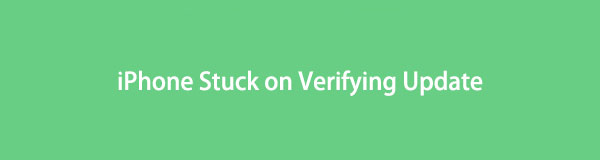

Λίστα οδηγών
Μέρος 1. Πώς να ενημερώσετε σωστά το iOS στο iPhone
Πριν προχωρήσουμε στο κύριο πρόβλημα, ας συζητήσουμε πρώτα τη σωστή διαδικασία για την ενημέρωση του λειτουργικού σας συστήματος iPhone. Η συσκευή σας μπορεί να έχει κολλήσει στην οθόνη ενημέρωσης επαλήθευσης λόγω μιας λανθασμένης διαδικασίας που πραγματοποιήσατε κατά την ενημέρωση. Επομένως, γνωρίζετε τη σωστή διαδικασία για να ενημερώσετε το iOS σας μετά την επίλυση του προβλήματος.
Ακολουθήστε τα παρακάτω διαχειρίσιμα βήματα για να ενημερώσετε σωστά το πιο πρόσφατο iOS σε ένα iPhone:
Βήμα 1Πρώτα, βεβαιωθείτε ότι το iPhone σας έχει αρκετή μπαταρία και είναι συνδεδεμένο σε σταθερό Διαδίκτυο. Στη συνέχεια, προχωρήστε σε ρυθμίσεις και πατήστε το General καρτέλα από τη λίστα επιλογών.
Βήμα 2Πατήστε Ενημέρωση λογισμικού στην επόμενη οθόνη και μόλις δείτε μια διαθέσιμη ενημέρωση λογισμικού, πατήστε το Λήψη και εγκατάσταση καρτέλα και χρησιμοποιήστε τον κωδικό πρόσβασής σας για να εγκαταστήσετε και να ενημερώσετε το iOS.
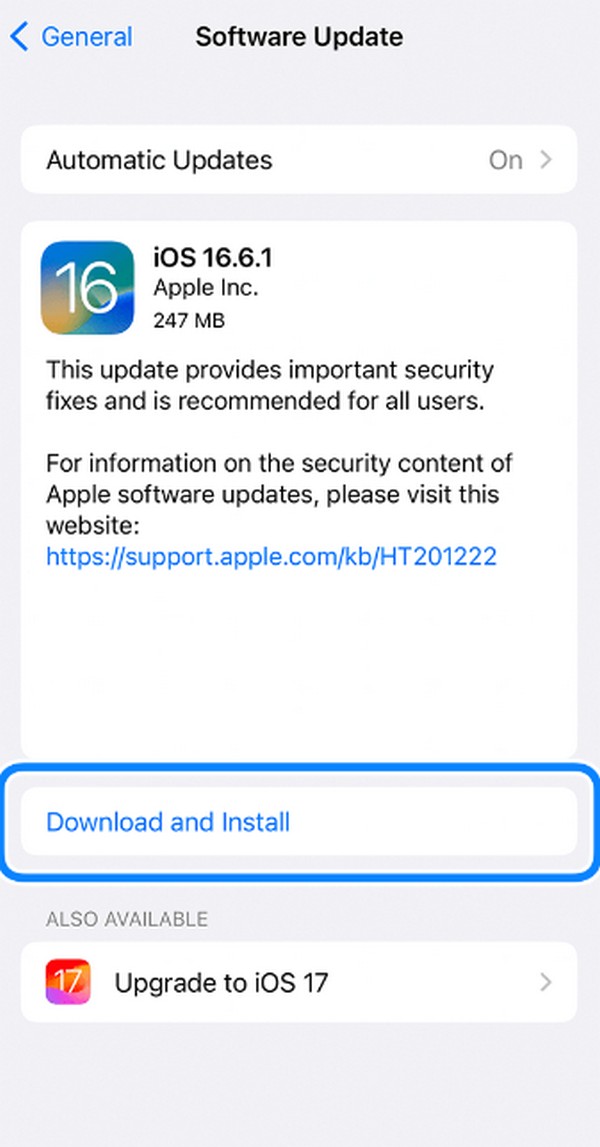
Το FoneLab σάς δίνει τη δυνατότητα να ρυθμίσετε το iPhone / iPad / iPod από τη λειτουργία DFU, τη λειτουργία ανάκτησης, το λογότυπο της Apple, τη λειτουργία ακουστικών κλπ. Στην κανονική κατάσταση χωρίς απώλεια δεδομένων.
- Επίλυση των προβλημάτων του συστήματος iOS.
- Εξαγάγετε δεδομένα από απενεργοποιημένες συσκευές iOS χωρίς απώλεια δεδομένων.
- Είναι ασφαλές και εύκολο στη χρήση.
Μέρος 2. Πώς να διορθώσετε το iPhone που κόλλησε κατά την επαλήθευση της ενημέρωσης
Αφού περάσαμε από διαφορετικές πλατφόρμες, έχουμε συγκεντρώσει τις πιο αποτελεσματικές και ασφαλείς τεχνικές επισκευής παρακάτω για τη διόρθωση ενός iPhone που έχει κολλήσει στην οθόνη ενημέρωσης επαλήθευσης. Όλα όσα πρέπει να γνωρίζετε παρέχονται ήδη σε κάθε μέθοδο, επομένως το μόνο που έχετε να κάνετε είναι να επιλέξετε την προτιμώμενη επιλογή και να εκτελέσετε σωστά τις οδηγίες για να επιτύχετε μια επιτυχημένη διαδικασία επισκευής.
Επιλογή 1. Επανεκκινήστε το iPhone
Κάθε φορά που μια συσκευή αντιμετωπίζει πρόβλημα, η απλούστερη τεχνική που πρέπει να εκτελέσετε είναι η επανεκκίνηση. Είναι μια γενική λύση σε όλες σχεδόν τις συσκευές, όπως το iPhone σας. Συχνά γίνεται για να ανανεωθούν όλες οι ενεργές διεργασίες στη συσκευή, συμπεριλαμβανομένης της κολλημένης ενημέρωσης.
Αντικατοπτρίστε τις άνετες οδηγίες από κάτω για να διορθώσετε το iPhone σας που δεν μπορεί να επαληθεύσει την ενημέρωση του iOS επανεκκίνηση του iPhone:
iPhone χωρίς κουμπί Home: Πιέστε τον αντίχειρά σας προς τα κάτω Ανώτερος τόμος κλειδί, μετά το Χαμηλότερη ένταση κλειδί στη συνέχεια. Στη συνέχεια, κρατήστε πατημένο το Πλαϊνό πλήκτρο μέχρι να επανεκκινηθεί το iPhone.
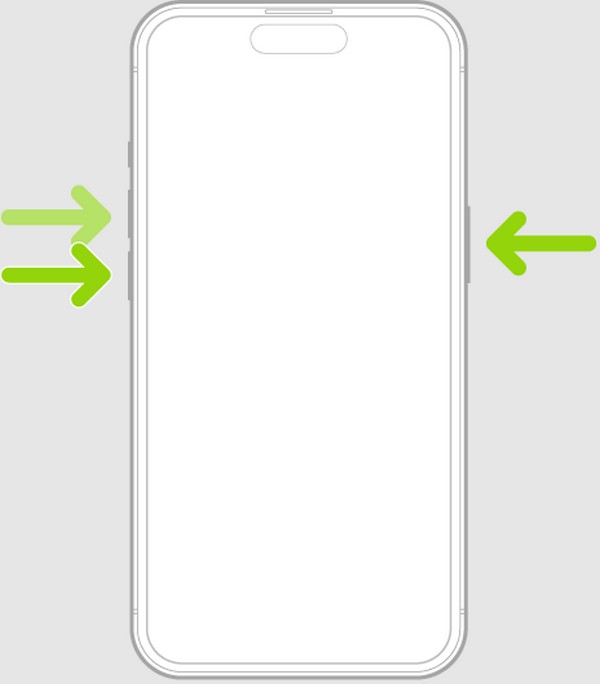
iPhone με κουμπί Home: Πατήστε και κρατήστε πατημένο και τα δύο Power και Αρχική πλήκτρα αμέσως και, στη συνέχεια, αφήστε τα μόλις επανεκκινηθεί το iPhone και εμφανιστεί το λογότυπο της Apple στην οθόνη.
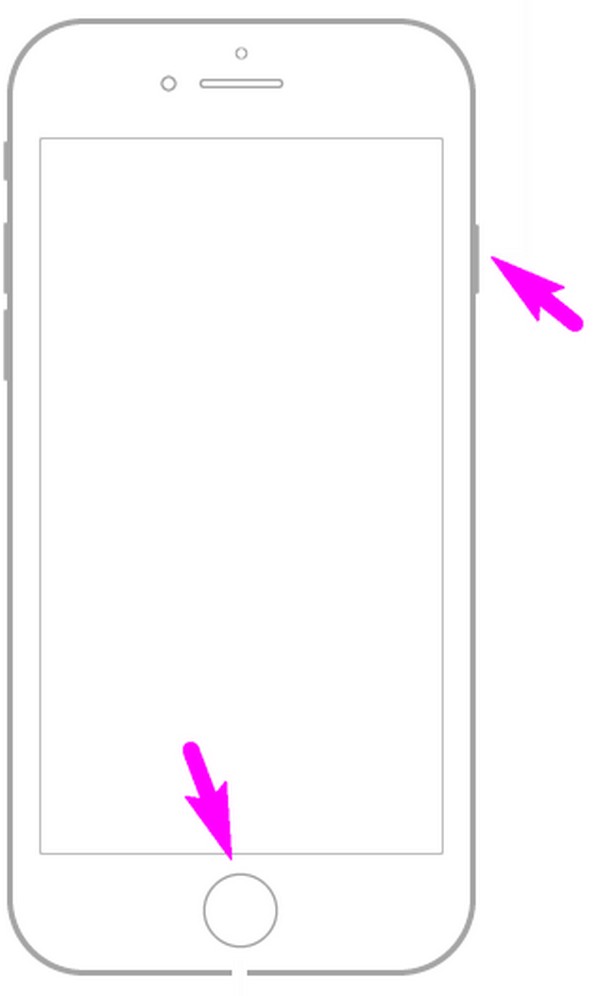
Στη συνέχεια, ακολουθήστε τα βήματα στο μέρος 1 για να συνεχίσετε ενημέρωση του iPhone σας.
Το FoneLab σάς δίνει τη δυνατότητα να ρυθμίσετε το iPhone / iPad / iPod από τη λειτουργία DFU, τη λειτουργία ανάκτησης, το λογότυπο της Apple, τη λειτουργία ακουστικών κλπ. Στην κανονική κατάσταση χωρίς απώλεια δεδομένων.
- Επίλυση των προβλημάτων του συστήματος iOS.
- Εξαγάγετε δεδομένα από απενεργοποιημένες συσκευές iOS χωρίς απώλεια δεδομένων.
- Είναι ασφαλές και εύκολο στη χρήση.
Επιλογή 2. Ενημερώστε το iPhone με το iTunes/Finder
Εάν μια απλή επανεκκίνηση δεν λύσει το πρόβλημα, ίσως χρειαστεί να ενημερώσετε το iPhone σας με το iTunes ή το Finder, ανάλογα με τον υπολογιστή σας. Το iPhone μπορεί να έχει ένα υποκείμενο πρόβλημα, επομένως αντιμετωπίζετε πρόβλημα με την ενημέρωση του. Ως εκ τούτου, χρησιμοποιήστε το iTunes ή το Finder για να ενημερώσετε το λογισμικό σας. Ίσως το iPhone σας να επιστρέψει σε σταθερό μόλις ενημερωθεί σωστά. Αλλά αυτή τη φορά, φροντίστε να εκτελέσετε τις σωστές μεθόδους για να αποφύγετε περισσότερες επιπλοκές.
Λάβετε υπόψη τις παρακάτω ασφαλείς οδηγίες για να διορθώσετε μια ενημέρωση επαλήθευσης iPhone, ενημερώνοντάς την στο iTunes ή το Finder:
Βήμα 1Συνδέστε το iPhone στον υπολογιστή σας με ένα iTunes ή Finder χρησιμοποιώντας ένα καλώδιο USB. Μετά από αυτό, εκκινήστε τη συσκευή σε λειτουργία ανάκτησης πατώντας το Volume Up, ακολουθούμενο από το κάτω και, στη συνέχεια, κρατήστε πατημένο το πλήκτρο λειτουργίας μέχρι να πραγματοποιηθεί η οθόνη της λειτουργίας ανάκτησης.
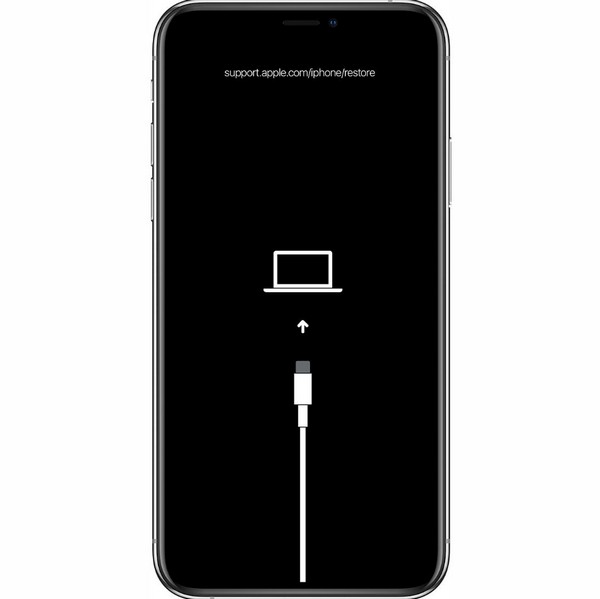
Βήμα 2Μόλις μπείτε στη λειτουργία ανάκτησης, ανοίξτε το iTunes ή το Finder και θα εμφανιστεί αυτόματα το πλαίσιο διαλόγου με το Ενημέρωση και επαναφορά επιλογές. Επιλέγω Ενημέρωση, στη συνέχεια επιβεβαιώστε την επιλογή σας όταν σας ζητηθεί να λάβετε την πιο πρόσφατη ενημέρωση λογισμικού στο iPhone σας.
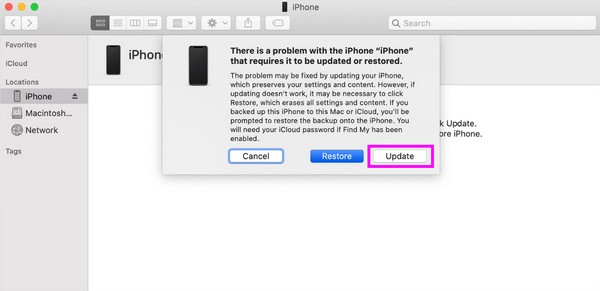
Επιλογή 3. Χρησιμοποιήστε την αποκατάσταση συστήματος FoneLab iOS
Μια άλλη επιλογή επισκευής για το iPhone σας που έχει κολλήσει στην οθόνη ενημέρωσης επαλήθευσης είναι η Αποκατάσταση συστήματος FoneLab iOS πρόγραμμα. Είναι ένα εργαλείο σε ζήτηση που διορθώνει άριστα πολλές ανωμαλίες σε ένα iOS, συμπεριλαμβανομένου ενός iPhone που έχει κολλήσει στην οθόνη επαλήθευσης ενημέρωσης, μαύρης οθόνης φόρτωσης, δεν μπορεί να ενημερώσει, περιμένει για ενεργοποίηση και πολλά άλλα. Επιπλέον, αυτό το πρόγραμμα σάς επιτρέπει να ενημερώσετε ή υποβαθμίστε το iPhone σας iOS εύκολα, κάτι που είναι χρήσιμο για χρήστες iOS. Μπορεί να εγκατασταθεί τόσο στο Mac όσο και στα Windows. Έτσι, δεν θα έχετε προβλήματα συμβατότητας.
Το FoneLab σάς δίνει τη δυνατότητα να ρυθμίσετε το iPhone / iPad / iPod από τη λειτουργία DFU, τη λειτουργία ανάκτησης, το λογότυπο της Apple, τη λειτουργία ακουστικών κλπ. Στην κανονική κατάσταση χωρίς απώλεια δεδομένων.
- Επίλυση των προβλημάτων του συστήματος iOS.
- Εξαγάγετε δεδομένα από απενεργοποιημένες συσκευές iOS χωρίς απώλεια δεδομένων.
- Είναι ασφαλές και εύκολο στη χρήση.
Χρησιμοποιήστε την παρακάτω ανώδυνη λειτουργία ως μοτίβο για την επισκευή ενός iPhone που έχει κολλήσει κατά την επαλήθευση της ενημέρωσης χρησιμοποιώντας Αποκατάσταση συστήματος FoneLab iOS:
Βήμα 1Εγκαταστήστε το FoneLab iOS System Recovery χρησιμοποιώντας το αρχείο του προγράμματος. Θα μπορείτε να το κατεβάσετε επισκεπτόμενοι την επίσημη σελίδα του και πατώντας Δωρεάν κατέβασμα. Μόλις αποθηκευτεί, αφήστε το πρόγραμμα να κατεβάσει τα βασικά στοιχεία πριν εκκινήσετε το εργαλείο στον υπολογιστή σας.
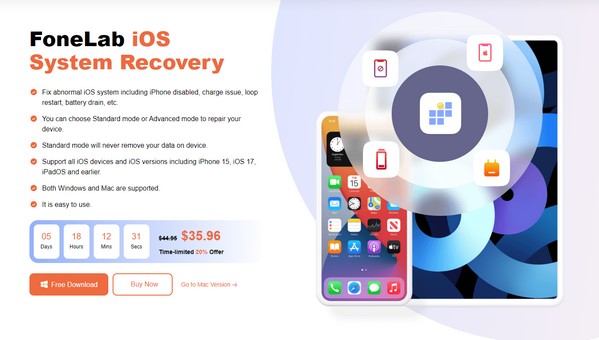
Βήμα 2Επιλέξτε το Αποκατάσταση συστήματος iOS πλαίσιο επάνω δεξιά στην αρχική διεπαφή και κάντε κλικ Αρχική. Στην ακόλουθη διεπαφή, διαβάστε τις λειτουργίες επισκευής και επιλέξτε από αυτές σύμφωνα με τις προτιμήσεις σας. Επίσης, βεβαιωθείτε ότι το iPhone σας είναι συνδεδεμένο με ένα καλώδιο lightning στον υπολογιστή για να συνεχίσετε.
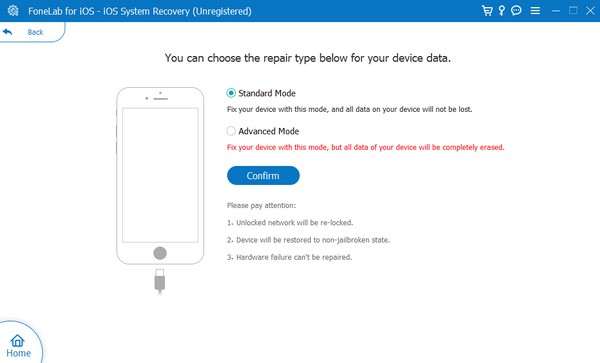
Βήμα 3Τέλος, επιλέξτε την έκδοση του iPhone σας από τις καρτέλες στην επόμενη διεπαφή και χρησιμοποιήστε τις οδηγίες στην οθόνη που θα παρέχει. Με αυτόν τον τρόπο, θα γίνει λήψη του πακέτου υλικολογισμικού για να διορθωθεί το πρόβλημα ενημέρωσης της συσκευής σας.
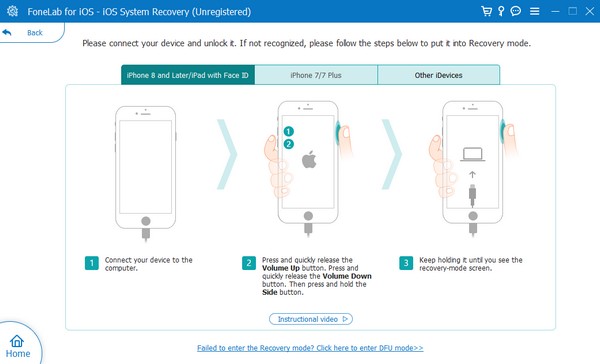
Επιλογή 4. Επαναφορά iPhone
Εάν το πρόβλημα εξακολουθεί να μην επιδιορθώνεται ακόμα και μετά από όλες τις παραπάνω μεθόδους, ίσως είναι καιρός να επαναφέρετε το iPhone σας. Η εκτέλεση επαναφοράς θα επαναφέρει τη συσκευή σας στις προεπιλογές της, κάνοντάς την να φαίνεται σαν μια νέα συσκευή μόλις η διαδικασία είναι επιτυχής. Αλλά το τεράστιο μειονέκτημα αυτής της διαδικασίας είναι ότι όλο το περιεχόμενο του iPhone σας θα διαγραφεί. Ως εκ τούτου, συνιστάται ανεπιφύλακτα η δημιουργία αντιγράφων ασφαλείας των σημαντικών αρχείων σας πριν συνεχίσετε με αυτήν την τεχνική. Αν όμως δεν το έχετε δοκιμάσει Αποκατάσταση συστήματος FoneLab iOS παραπάνω, σκεφτείτε να το δοκιμάσετε πρώτα για να αποτρέψετε την απώλεια των αρχείων σας.
Το FoneLab σάς δίνει τη δυνατότητα να ρυθμίσετε το iPhone / iPad / iPod από τη λειτουργία DFU, τη λειτουργία ανάκτησης, το λογότυπο της Apple, τη λειτουργία ακουστικών κλπ. Στην κανονική κατάσταση χωρίς απώλεια δεδομένων.
- Επίλυση των προβλημάτων του συστήματος iOS.
- Εξαγάγετε δεδομένα από απενεργοποιημένες συσκευές iOS χωρίς απώλεια δεδομένων.
- Είναι ασφαλές και εύκολο στη χρήση.
Ακολουθήστε την εύκολη διαδικασία παρακάτω για να διορθώσετε ένα iPhone που έχει κολλήσει κατά την επαλήθευση της ενημέρωσης επαναφορά του iPhone:
Βήμα 1Πλοηγηθείτε στο iPhone ρυθμίσεις εφαρμογή για πάτημα General και πρόσβαση στο Μεταφορά ή Επαναφορά iPhone επιλογή στο χαμηλότερο τμήμα της επόμενης οθόνης.
Βήμα 2Όταν αποκαλυφθούν οι επιλογές επαναφοράς, πατήστε Διαγραφή όλου του περιεχομένου και ρυθμίσεων. Στη συνέχεια, συνεχίστε με την επιβεβαίωση επαναφοράς και συμμορφωθείτε με τις απαιτούμενες υποδείξεις για επαναφορά.
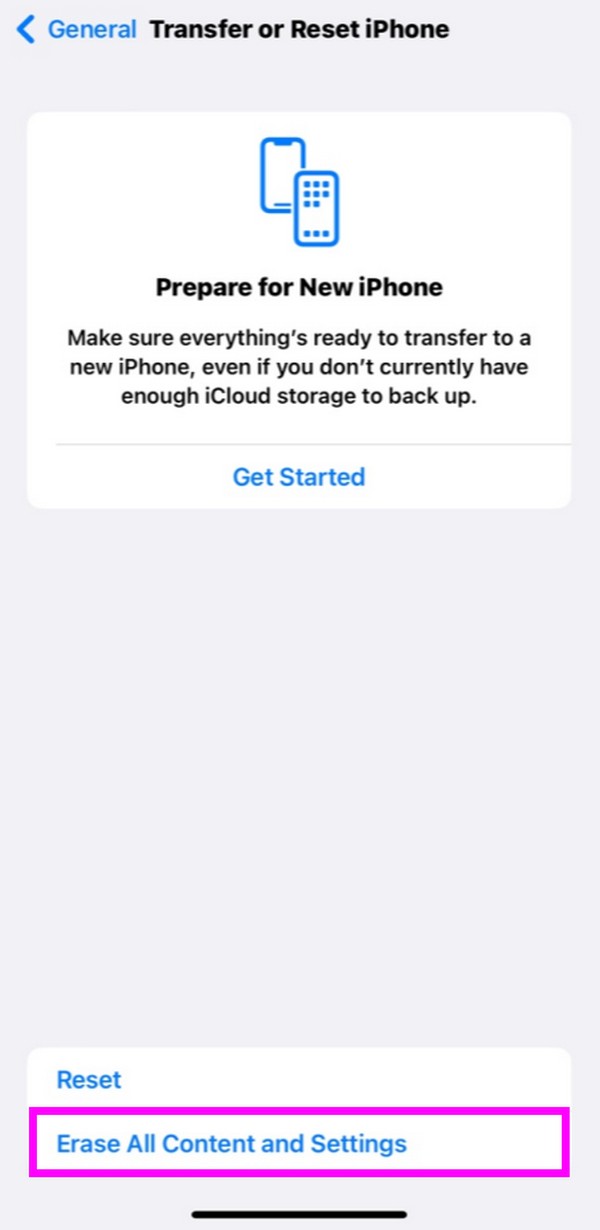
Μετά από αυτό, μπορείτε να προσπαθήσετε να ενημερώσετε ξανά το iPhone σας.
Το FoneLab σάς δίνει τη δυνατότητα να ρυθμίσετε το iPhone / iPad / iPod από τη λειτουργία DFU, τη λειτουργία ανάκτησης, το λογότυπο της Apple, τη λειτουργία ακουστικών κλπ. Στην κανονική κατάσταση χωρίς απώλεια δεδομένων.
- Επίλυση των προβλημάτων του συστήματος iOS.
- Εξαγάγετε δεδομένα από απενεργοποιημένες συσκευές iOS χωρίς απώλεια δεδομένων.
- Είναι ασφαλές και εύκολο στη χρήση.
Μέρος 3. Συχνές ερωτήσεις σχετικά με ένα iPhone που έχει κολλήσει στην επαλήθευση της ενημέρωσης
1. Πώς μπορώ να επισκευάσω το iPhone μου όταν λέει ότι δεν μπορώ να επαληθεύσω την ενημέρωση;
Είτε το iPhone σας έχει κολλήσει στην οθόνη ενημέρωσης επαλήθευσης είτε συνεχίζει να λέει ότι δεν είναι δυνατή η επαλήθευση, οι μέθοδοι που αναφέρονται σε αυτό το άρθρο θα σας βοηθήσουν, επομένως ελέγξτε τις για να επισκευάσετε τη συσκευή σας.
2. Πόσος χρόνος χρειάζεται για την επαλήθευση και την ενημέρωση του iOS 16;
Η επαλήθευση της ενημέρωσης διαρκεί γενικά μόνο λίγα λεπτά. Αλλά το δικό σας διαρκεί πολύ περισσότερο, μπορεί να σημαίνει ότι το iPhone σας αντιμετωπίζει πρόβλημα. Μη διστάσετε να σαρώσετε αυτό το άρθρο για να βρείτε μια λύση.
Είμαστε ευγνώμονες που μείνατε μαζί μας μέχρι το τελευταίο μέρος. Όλες οι πληροφορίες που συγκεντρώθηκαν παραπάνω ερευνήθηκαν και δοκιμάστηκαν προσεκτικά. Ως εκ τούτου, μη διστάσετε να εμπιστευτείτε τις διαδικασίες.
Το FoneLab σάς δίνει τη δυνατότητα να ρυθμίσετε το iPhone / iPad / iPod από τη λειτουργία DFU, τη λειτουργία ανάκτησης, το λογότυπο της Apple, τη λειτουργία ακουστικών κλπ. Στην κανονική κατάσταση χωρίς απώλεια δεδομένων.
- Επίλυση των προβλημάτων του συστήματος iOS.
- Εξαγάγετε δεδομένα από απενεργοποιημένες συσκευές iOS χωρίς απώλεια δεδομένων.
- Είναι ασφαλές και εύκολο στη χρήση.

